par Paula Sharick - Mis en ligne le 08/10/2003
J'ai utilisé trois techniques pour mettre
à niveau des serveurs et des stations de
travail, mais je n'ai pas encore essayé
de mettre à niveau un DC (domain
controller). Les trois techniques testées
comportent une mise à jour locale
que j'ai lancée à partir de la ligne de
commande (w2ksp3.exe), une mise à jour réseau (update.exe) et une mise à jour packagée de Group Policy.Beaucoup d'entre
vous m'ont écrit pour me signaler des
problèmes de mise à niveau ou pour
me poser des questions à ce sujet. Voici
donc la liste des principales étapes qui
constituent une mise à niveau de service
pack.
Dépanner les mises à niveau du service pack
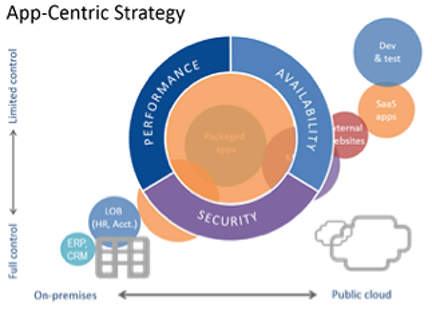
• Quand on démarre une mise à niveau
en double-cliquant ou en exécutant
w2ksp3.exe, l’installateur décompresse
les fichiers service pack
pour en faire un dossier temporaire à
partir duquel il exécute update.exe
• L’installateur recense les fichiers système et repère ceux qui doivent être
mis à jour.
• Pendant le recensement, l’installateur
affiche l’EULA (End User License Agreement) et vous demande de créer un répertoire
uninstall. C’est la dernière occasion
d’annuler la mise à niveau en toute
sécurité
• L’installateur crée le dossier
$NTServicePackUninstall$ et le copie
dans tous les fichiers marqués pour
mise à jour
• L’installateur remplace les fichiers
système par ceux du service pack. Si
les fichiers sont verrouillés (en service),
l’installateur donne un nom
temporaire au fichier de remplacement
et l’ajoute au « file rename pending
log ». Le système remplace ces fichiers
pendant la réinitialisation
• L’installateur analyse syntaxiquement
les fichiers .inf applicables pour
mettre à jour les ruches de registre
• L’installateur exécute plusieurs programmes
en utilisant Rundll32.exe.
Ces programmes enregistrent les applets
Java, appliquent le modèle de
sécurité de mise à niveau, enlèvent
les compteurs de supervision des
performances, et se livrent à d’autres
tâches de nettoyage
• L’installateur supprime tous les fichiers
de mise à niveau temporaires
et entame un redémarrage du système.
• Le processus de renommage des fichiers
se termine une fois que l’ordinateur
s’est réinitialisé.
Win2K SP3 setup journalise toutes
les activités ci-dessus dans le fichier log
\%systemroot%\svcpack.log. Quand la
mise à niveau est réussie, la première
portion du log contient des références
aux “anciennes informations dans le
registre” et aux “nouvelles informations
dans le registre”. Ensuite, si vous
utilisez l’option par défaut, le fichier
log montre l’installateur créant le répertoire
uninstall, suivi de plusieurs
lignes qui estiment le temps qu’il faudra
pour créer, télécharger et étendre
les fichiers service pack, et créer le répertoire
uninstall. Ensuite, l’installateur
enregistre le programme uninstall
et copie les fichiers en divers endroits du système root. Pendant les dernières
phases, setup donne aux fichiers .dll
des noms de fichiers temporaires et effectue
plusieurs programmes d’intendance
(des lignes qui commencent par
“Starting Process:”). Si setup échoue
pour une raison quelconque, vous
identifierez le problème en comparant
le contenu du fichier log de la mise à
niveau réussie avec le contenu du fichier
log sur le système où la mise à niveau
a échoué.
Téléchargez cette ressource

Démocratiser l’adoption de l’IA par la maîtrise de ses données
Saviez-vous que 80% du temps de vos projets IA portent sur l’analyse de vos données ? explorez tous les outils nécessaires pour entreprendre une gestion performante de vos flux de données et optimiser votre architecture afin de réussir vos projets d’Intelligence Artificielle. découvrez le guide des experts Blueway.










